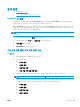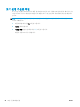HP laserjet pro mfp m225, m226-user guide
펌웨어 업데이트
HP 는 정기 제품 업데이트, 새로운 웹 서비스 응용 프로그램, 기존 웹 서비스 응용 프로그램에 대한 새 기
능을 제공합니다. 단일 제품의 제품 펌웨어를 업데이트하려면 이 단계를 따르십시오. 펌웨어를 업데이
트하면 웹 서비스 응용 프로그램이 자동으로 업데이트됩니다.
본 제품에서 펌웨어 업데이트를 수행하는 방법은 2 가지가 있습니다. 다음 중 한 가지 방법만 사용하여
제품 펌웨어를 업데
이트
하십시오.
방법 1: 제어판을 사용하여 펌웨어 업데이트
이 단계를 사용하여 제어판에서 펌웨어를 로드하거나(네트워크에 연결된 제품만 해당) 제품이 향후 펌
웨어 업데이트를 자동으로 로드하도록 설정합니다. USB 연결 제품인 경우에는 방법 2 로 건너뜁니다.
1. 제품이 유효한 인터넷 연결로 유선(이더넷) 또는 무선 네트워크에 연결되어 있는지 확인합니다.
참고: 네트워크 연결을 통해 펌웨어를 업데이트하려면 제품이 인터넷에 연결되어 있어야 합니
다.
2. 제품 제어판의 홈 화면에서 설정 메뉴를 엽니다.
●
터치스크린 제어판에서 설정
버튼을 누릅니다.
●
표준 제어판에서는 왼쪽 또는 오른쪽 화살표 버튼을 누릅니다.
3. 서비스 메뉴로 스크롤하여 연 다음 LaserJet 업데이트 메뉴를 엽니다.
참고: 목록에 LaserJet 업데이트 옵션이 없으면 방법 2 를 사용합니다.
4. 업데이트가 있는지 확인합니다.
●
터치스크린 제어판에서 지금 업데이트 확인을 누릅니다.
●
표준 제어판에서 업데이트 확인을 선택합니다.
참고: 업데이트가 있는지 자동으로 확인하고, 새 버전이 탐지되면 업데이트 프로세스가 자동으
로 시작됩니다.
5. 업데이트를 사용할 수 있을 때 제품이 펌웨어를 자동으로 업데이트하도록 설정합니다.
제품 제어판의 홈 화면에서 설정 메뉴를 엽니다.
●
터치스크린 제어판에서 설정
버튼을 누릅니다.
●
표준 제어판에서는 왼쪽 또는 오른쪽 화살표 버튼을 누릅니다.
서비스 메뉴로 스크롤하여 연 다음 LaserJet 업데이트 메뉴를 열고 업데이트 관리 메뉴를 선택합니
다.
펌웨어를 자동으로 업데이트하도록 제품을 설정합니다.
●
터치스크린 제어판에서 업데이트 허용 옵션을 예로 설정한 다음, 자동 확인 옵션을 켜짐으로
설정합니다.
●
표준 제어판에서 업데이트 허용 옵션을 예로 설정한 다음, 자동 확인 옵션
을 켜짐으로
설정합
니다.
KOWW 펌웨어 업데이트
85